ผู้ให้บริการข้อมูลรับรองแบบกำหนดเองไม่สามารถโหลดบน Windows 10
หากผู้ให้บริการข้อมูลรับรองที่กำหนดเองของคุณไม่โหลดเมื่อคุณเข้าสู่ระบบWindows 10 เป็นครั้งแรก โพสต์นี้สามารถแนะนำคุณได้ ผู้ให้บริการข้อมูลประจำตัวเป็นกลไกหลักสำหรับการตรวจสอบสิทธิ์ผู้ใช้ ซึ่งปัจจุบันเป็นวิธีเดียวสำหรับผู้ใช้ในการพิสูจน์ตัวตน ซึ่งจำเป็นสำหรับการเข้าสู่ระบบและสถานการณ์การตรวจสอบสิทธิ์ระบบอื่นๆ
Windows Credential Provider Framework ช่วยให้ นักพัฒนาสามารถสร้างผู้ให้บริการข้อมูลประจำตัวที่กำหนดเองได้ เมื่อWinlogonต้องการรวบรวมข้อมูลประจำตัวLogon UIจะสอบถามผู้ให้บริการข้อมูลประจำตัวแต่ละรายสำหรับจำนวนข้อมูลประจำตัวที่ต้องการระบุ ท้ายที่สุด ผู้ให้บริการได้แจกแจงไทล์ของพวกเขาแล้วLogon UIจะแสดงให้ผู้ใช้เห็น ผู้ใช้โต้ตอบกับไทล์เพื่อระบุข้อมูลประจำตัวที่จำเป็น Logon UIส่งข้อมูลรับรองเหล่านี้สำหรับการตรวจสอบสิทธิ์
(Custom)ผู้ให้บริการข้อมูลรับรองแบบกำหนดเอง ไม่สามารถโหลดบน Windows 10
สมมติว่าคุณมีคอมพิวเตอร์ที่ใช้ Windows(Windows) 10 ที่ไม่ได้เข้าร่วมโดเมนและมีการติดตั้งผู้ให้บริการข้อมูลประจำตัวที่กำหนดเองไว้ในคอมพิวเตอร์ คุณเข้าสู่ระบบคอมพิวเตอร์เป็นครั้งแรกหลังจากที่เริ่มทำงาน ในสถานการณ์สมมตินี้ ผู้ให้บริการข้อมูลประจำตัวแบบกำหนดเองจะไม่ถูกเรียก
ตามที่Microsoftระบุ ปัญหานี้เกิดจากการออกแบบ การอัปเดต Windows 10 ช่วยปรับปรุงใช้ข้อมูลการลงชื่อเข้าใช้ของฉัน เพื่อเสร็จสิ้นการตั้งค่าอุปกรณ์ของฉันโดยอัตโนมัติหลังจากอัปเดต(Use my sign in info to automatically finish setting up my device after an update)ตัวเลือกการลงชื่อเข้าใช้ คุณลักษณะนี้ใช้สำหรับการเข้าสู่ระบบครั้งแรก ดังนั้น ผู้ให้บริการข้อมูลประจำตัวที่กำหนดเองจึงไม่มีผล
เพื่อแก้ไขปัญหานี้ คุณจะต้องปิดใช้งานการเข้าสู่ระบบอัตโนมัติของผู้ใช้คนสุดท้ายโดยการตั้งค่าคีย์ Registry DisableAutomaticRestartSignOn
นี่คือวิธีการทำ ก่อนที่คุณจะดำเนินการปรับแต่งรีจิสทรี ให้สำรองข้อมูลรีจิสทรี(backup the registry)หรือสร้างจุดคืนค่าระบบในกรณีที่การดำเนินการรีจิสทรีไปทางทิศใต้
เปิด ตัวแก้ไขรีจิสทรี
ไปที่รีจิสตรีคีย์ต่อไปนี้:
HKEY_LOCAL_MACHINE\Software\Microsoft\Windows\CurrentVersion\Policies\System
ในบานหน้าต่างด้านขวา ดับเบิลคลิกที่ รายการ DisableAutomaticRestartSignOnเพื่อแก้ไขคุณสมบัติ
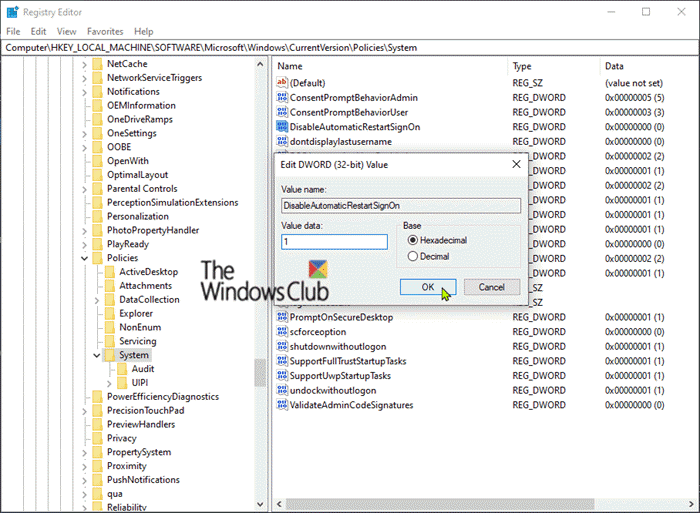
จากนั้นตั้งค่าข้อมูล(Value data)ค่าเป็น1
คลิกตกลง(OK) _
รีสตาร์ท(Restart)พีซีเพื่อให้การเปลี่ยนแปลงมีผล
And that’s it!
Related posts
PIN Sign-in ปิดการใช้งานเมื่อ System เข้าร่วมกับโดเมน
วิธีการลบ Ease ของ Access button จาก Logon screen
VSUsbLogon ให้คุณเข้าสู่ระบบ Windows อย่างปลอดภัยโดยใช้ USB Drive
เปิดใช้งานหรือปิดใช้งาน Fast Logon Optimization ใน Windows 10
ตั้งค่า Default User Logon Picture สำหรับผู้ใช้ทั้งหมดใน Windows 10
Microsoft Office Click-To-Run High CPU usage ใน Windows 11/10
Windows ไม่สามารถเริ่ม Software Protection service
เลือกที่จะรับตัวเลือกแอปสีเทาในการตั้งค่า Windows 10
ไซต์ HTTPS ไม่เปิดในเบราว์เซอร์ใด ๆ ใน Windows computer
การแก้ไข: Windows Driver Foundation ใช้ High CPU
แก้ไขข้อผิดพลาด "การเข้าสู่ระบบล้มเหลว: ชื่อบัญชีเป้าหมายไม่ถูกต้อง"
operating system version เข้ากันไม่ได้กับ Startup Repair
Fix ERR_CERT_COMMON_NAME_INVALID error
Burn process ล้มเหลว - Power Calibration Error or Medium Speed Error
Customize Ctrl+Alt+Del Screen ใช้ Group Policy or Registry ใน Windows
Fix Microsoft Edge Installation & Update error codes
Modern Setup Host สูง CPU or Memory usage บน Windows 10
Add ไปยังปุ่มโปรดเป็นสีเทาใน Photos app
มีบางอย่างผิดปกติ, anti-virus software Off anti-virus software, 0x8007045D
ข้อผิดพลาดที่ไม่คาดคิดทำให้คุณไม่สามารถลบไฟล์ได้
